tplogin.cn app进入
进入tplink路由器管理界面有两种方法,第一种手机在浏览器输入tplogin.cn进入路由器管理界面,第二种方法就是手机下载"tp-link "app,然后用APP登录就可以进入tplink路由器。
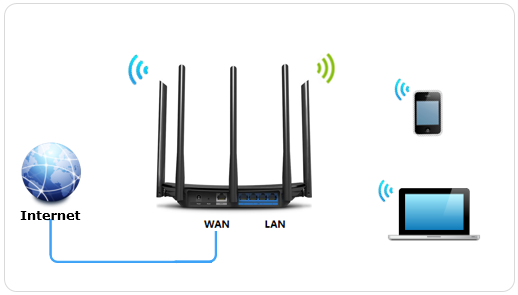
设置方法
1.安装手机APP
设置前,请扫描并下载安装“TP-LINK”手机APP:

2.连接tp-link路由器
将前端上网的宽带线连接到路由器的WAN口,手机搜索连接路由器的无线信号。默认无线信号在路由器的底部标贴上可以查看到,默认无线没有密码。如下图:
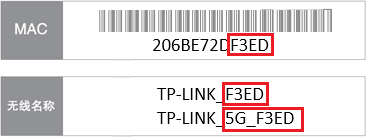
注意:本例以双频无线路由器为例,双频无线路由器默认会发射TP-LINK _XXXX和TP-LINK_5G_XXXX两个无线信号(XXXX为路由器底部标贴MAC地址后四位),连接任一信号即可。
单频无线路由器只发射一个信号,名称为TP-LINK _XXXX;三频无线路由器默认发射TP-LINK _XXXX、TP-LINK_5G1_XXXX、TP-LINK_5G2_XXXX三个无线信号。
3.登录APP进行设置
第一步:登录手机APP,设置管理员密码
打开已安装的“TP-LINK”手机APP,点击右上角“管理员登录”按钮,在本地设备列表中选择需要设置的路由器。首次设置路由器时,需要设置一个6-32位的管理员密码,如下图:
注意:请记住设置好的管理密码,用于后续管理路由器。
登录手机APP,设置管理员密码
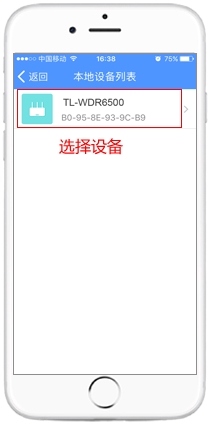
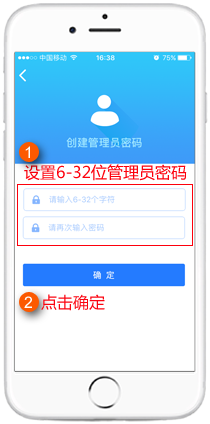
第二步:设置上网参数
点击“确定”后跳转到如下页面,路由器会自动检测上网方式,如果检测的上网方式为“宽带拨号上网”,请在对应设置框中输入运营商提供的宽带账号和密码,点击“下一步”,如下图:
设置上网参数
注意:76%的用户因为输错宽带账号、密码导致无法上网,请仔细检查输入的宽带账号密码是否正确,注意区分中英文输入、字母大小写、后缀是否完整等。
如果不确认,请咨询宽带运营商。
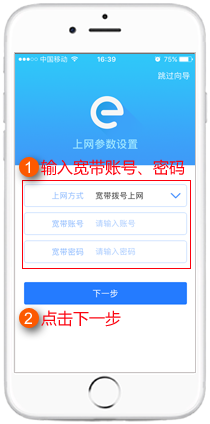
请根据向导提示操作,如果上网方式检测为“自动获取IP地址”直接点击“下一步”;如果检测为“固定IP地址”上网,填写对应参数后点击“下一步”。
第三步:设置无线参数
下一步进入无线参数设置页面,设置无线名称以及无线密码,点击“下一步”。如下图:
设置无线参数
注意:“无线名称”建议使用数字或字母,请勿使用中文。(如:zhangsan)
“无线密码”建议设置8~63位的数字与字母组合。(如:1a2b3c4d)
2.4G和5G的无线名称、无线密码设置相同,终端可以在2.4G和5G网络之间漫游。
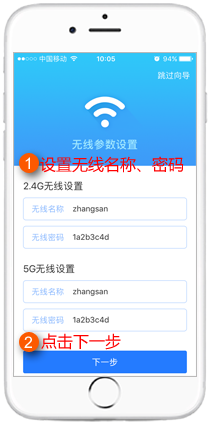
注意:单频无线路由器,此页面只显示2.4G无线设置;三频无线路由器,此页面会分别显示2.4G无线设置、5G1无线设置、5G2无线设置;按照页面显示设置即可。
第四步:完成设置,重新连接无线信号
至此,路由器设置完成。
手机重新搜索新设置的无线名称,输入无线密码,连接上无线信号即可上网。
其他无线终端(手机、Pad等),只需连接上路由器的无线信号就可以实现上网;其他有线终端(台式机等),只需使用一根网线将其连接到路由器任意空闲的LAN口即可上网;无需再设置路由器。
设置完成,手机重新连接无线信号
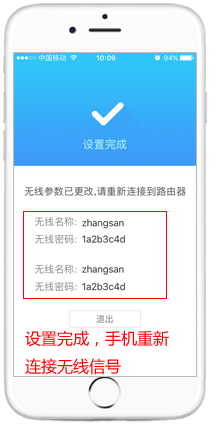
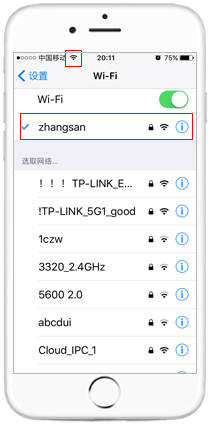
TP-LINK ID是用来将路由器连接到云服务器,实现在线升级、应用安装、远程管理等功能的管理ID。路由器设置完成且已成功联网,再次登录手机APP时,会弹出“创建免费的TP-LINK ID”的界面,按照提示进行创建即可,如下图:
创建TP-LINK ID
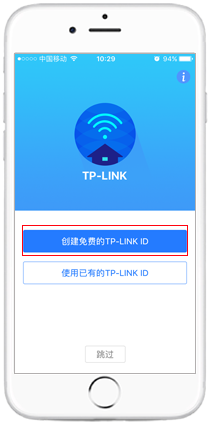
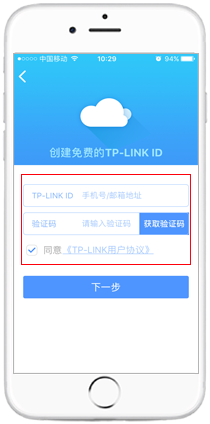
未创建TP-LINK ID并不会影响正常上网,但无法享受升级提醒、应用更新、远程管理等服务,因此建议创建并登录TP-LINK ID。

还没有评论,来说两句吧...